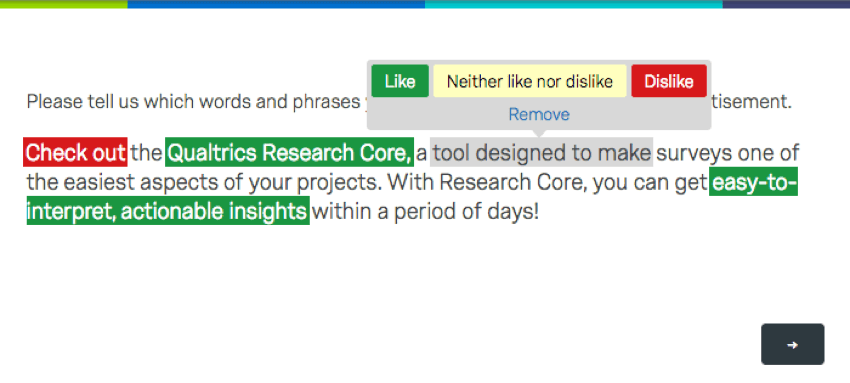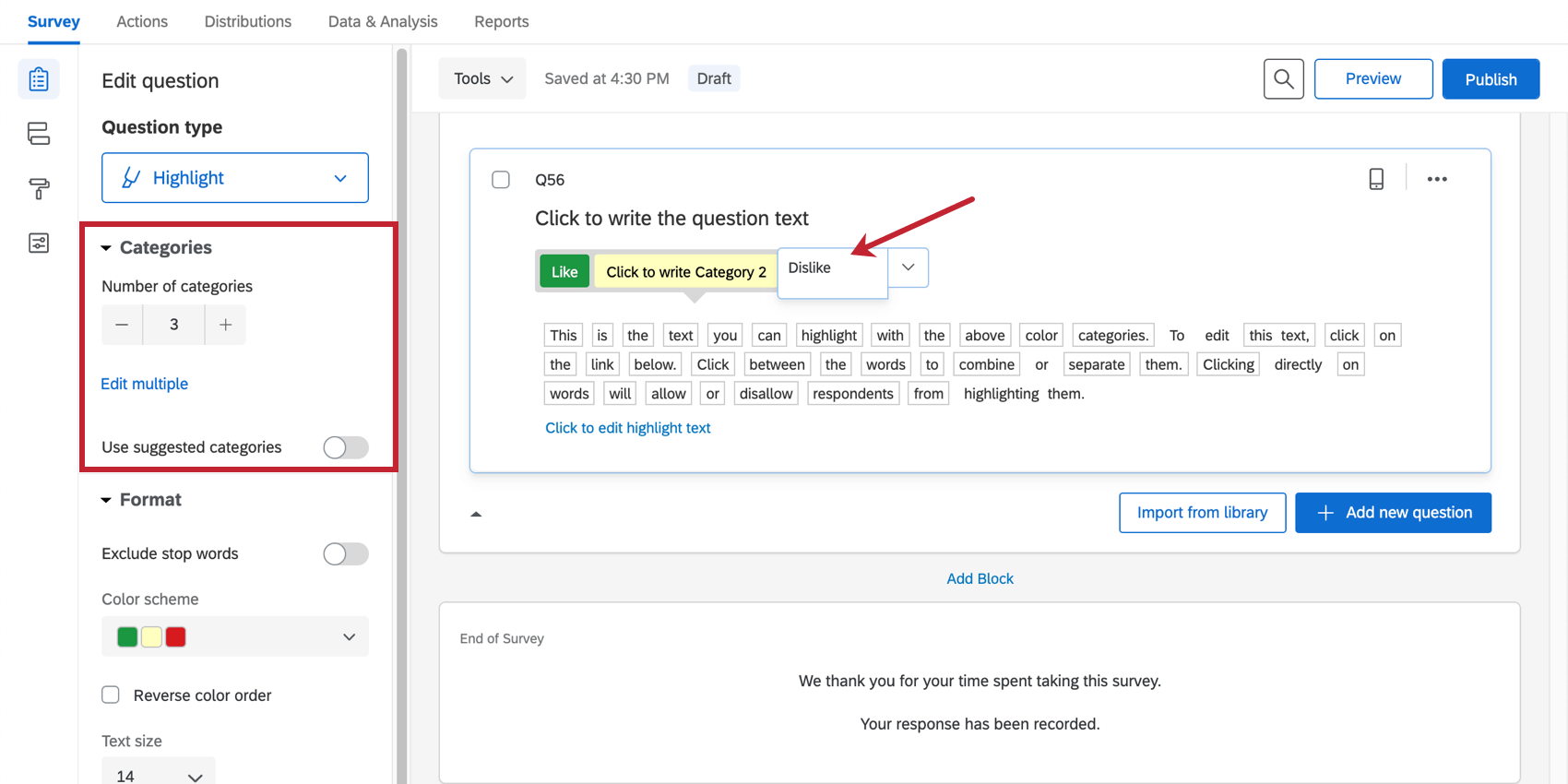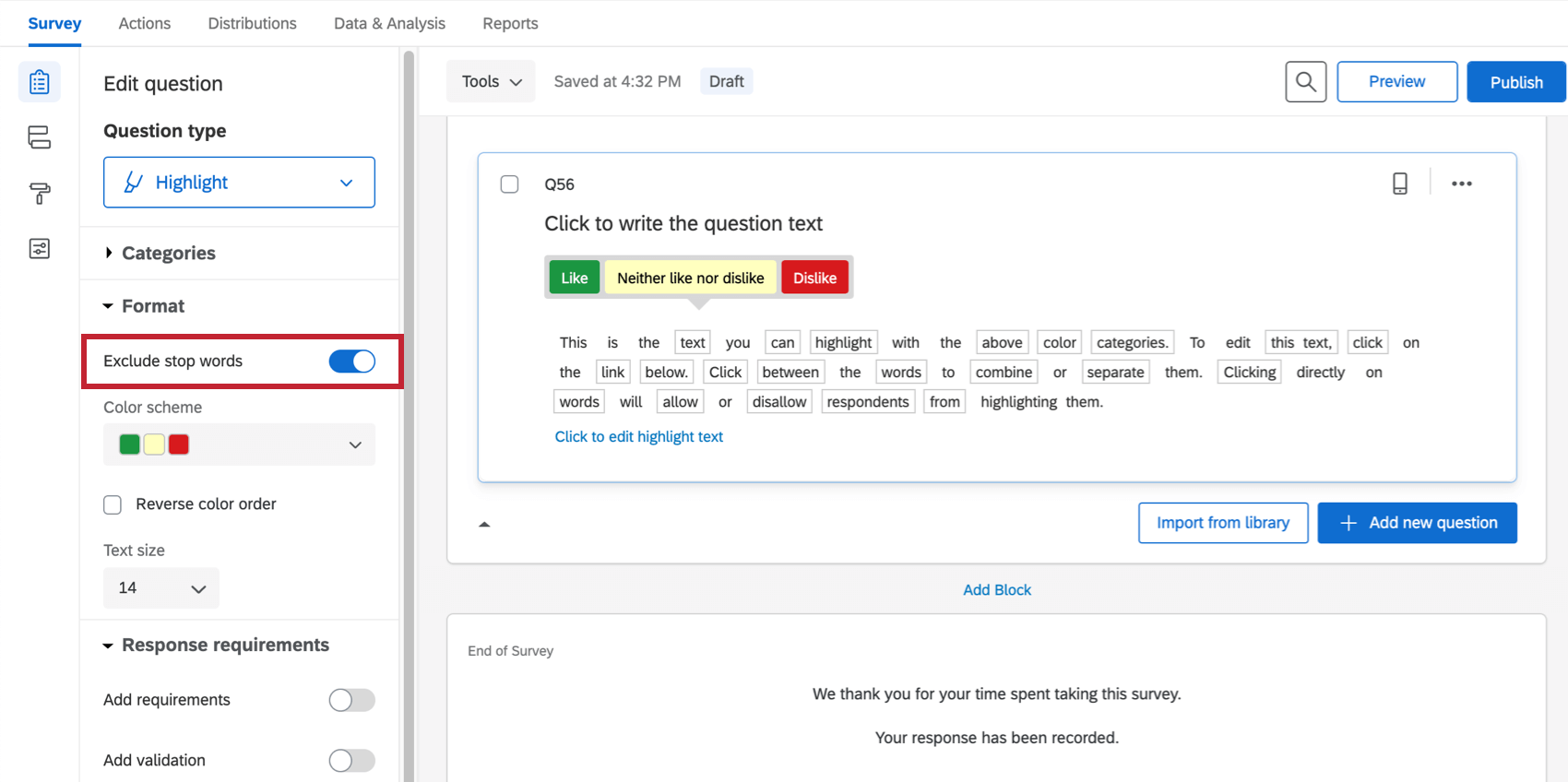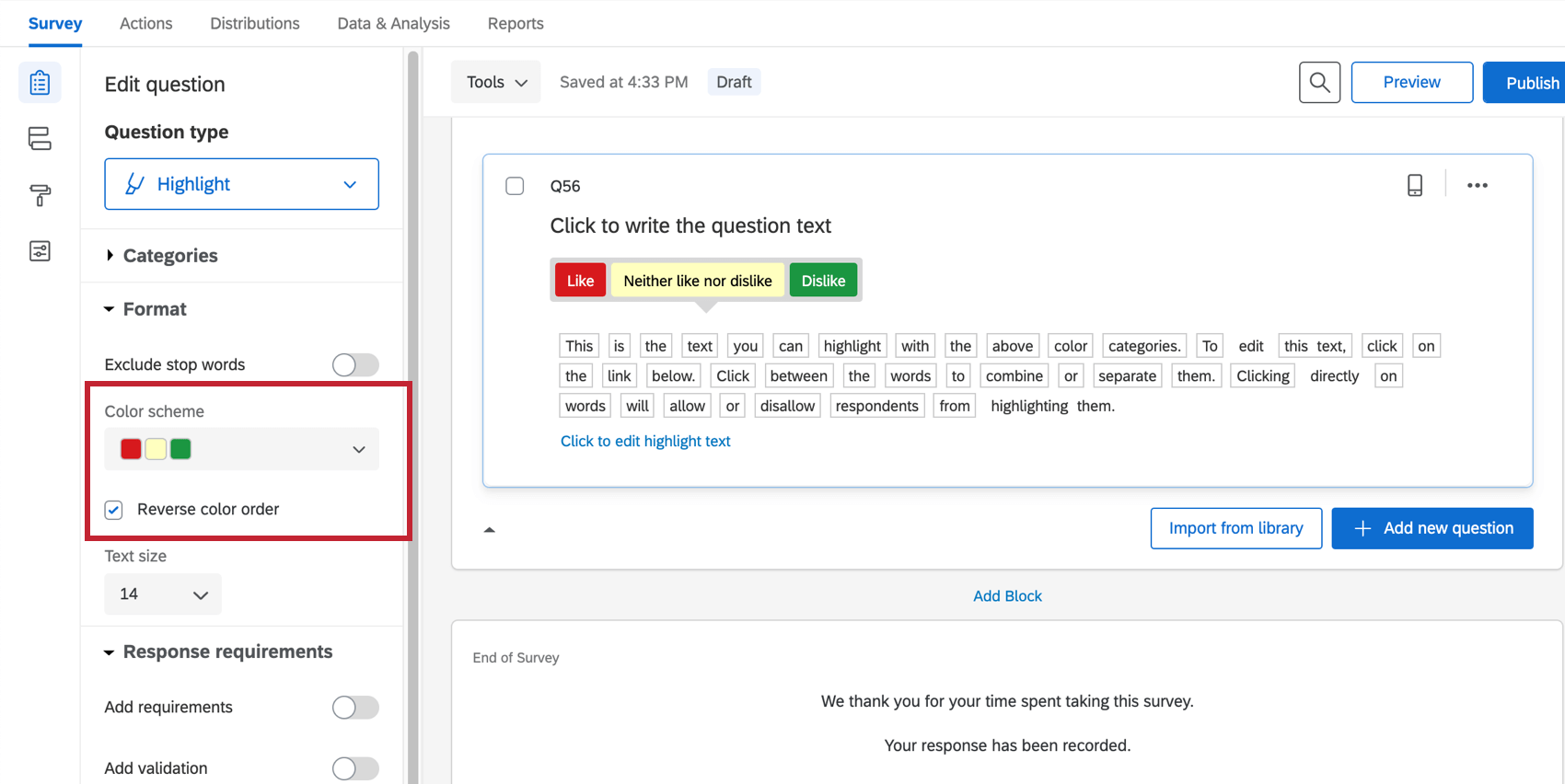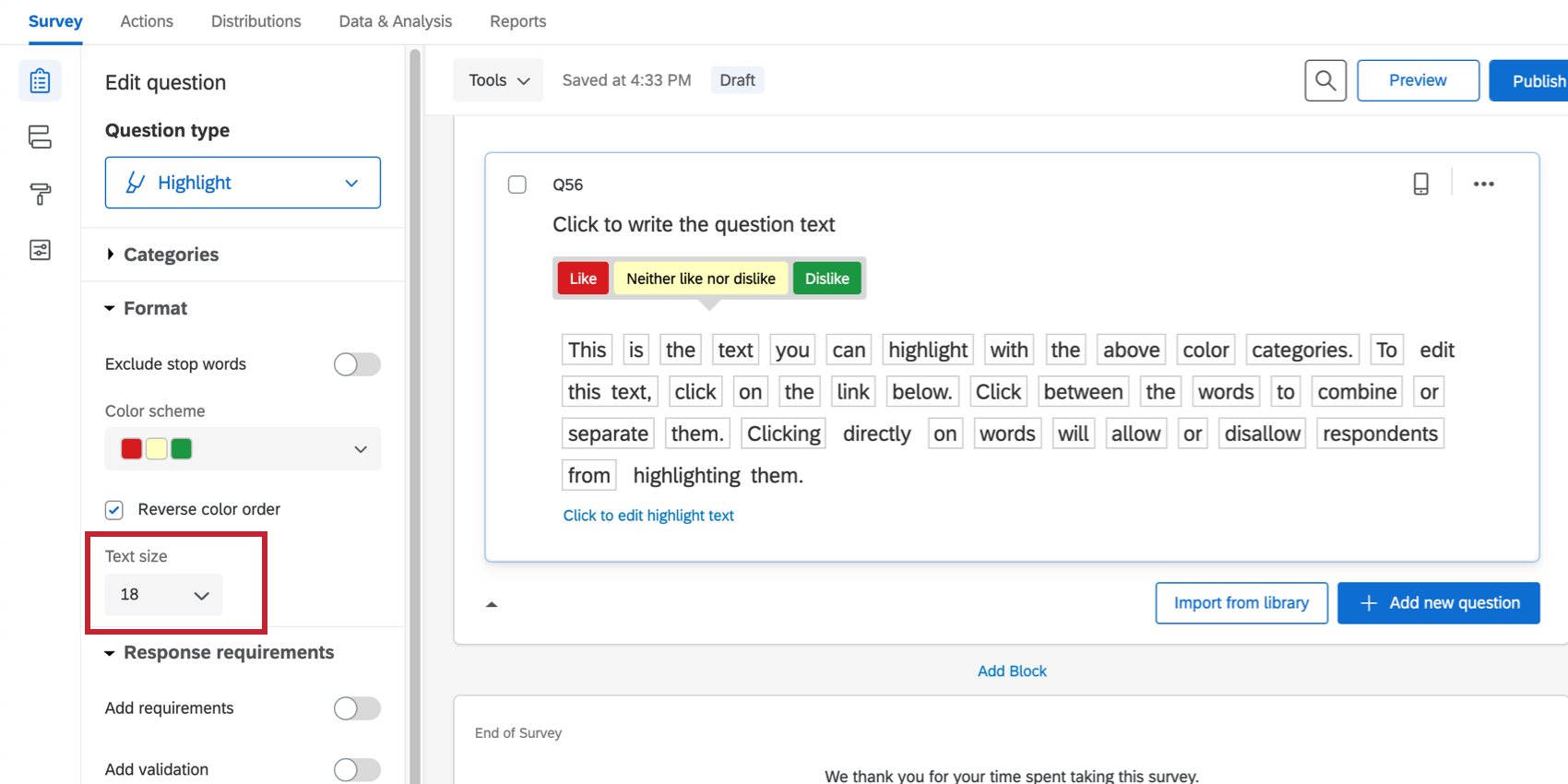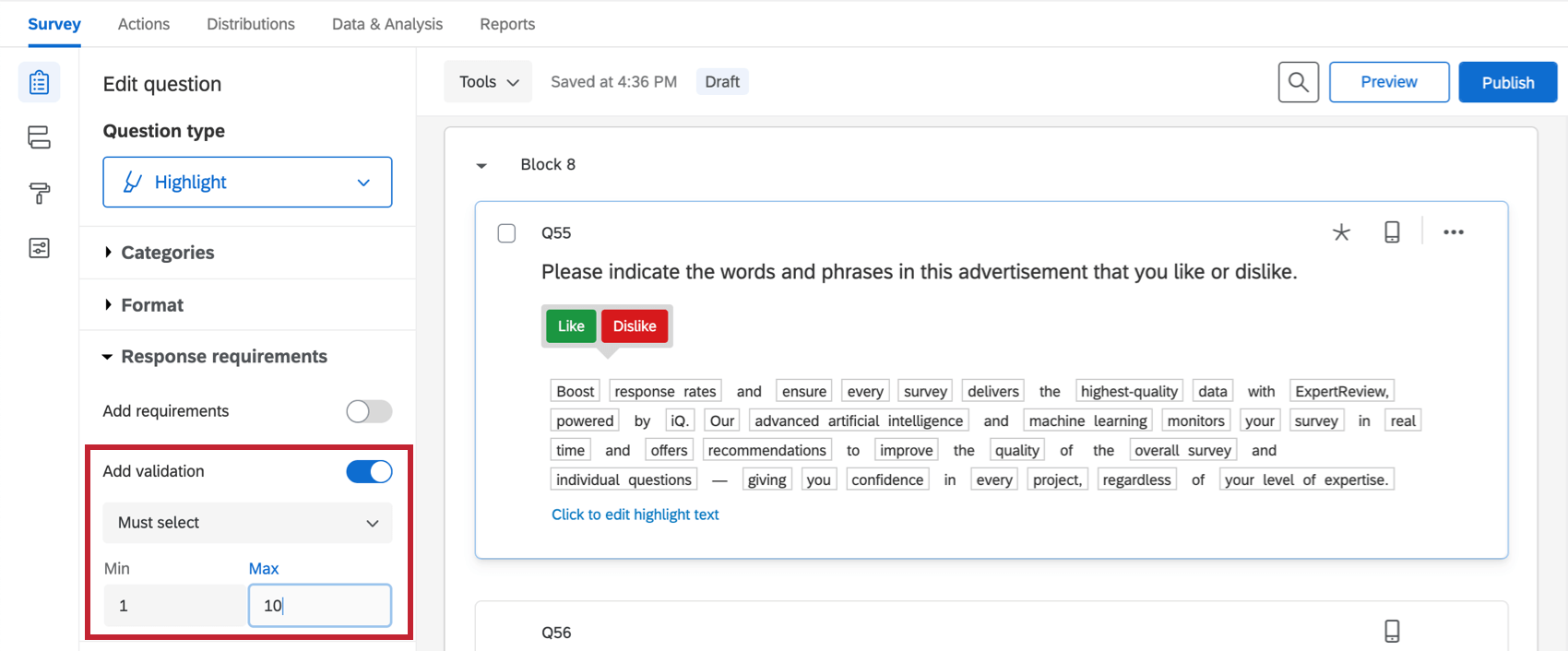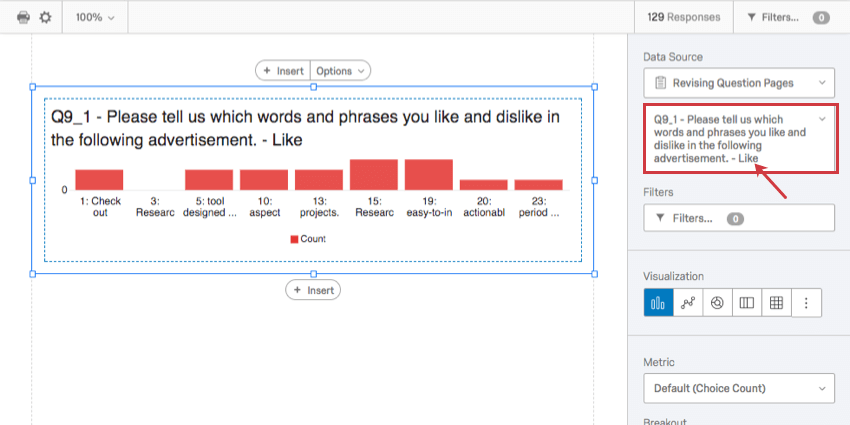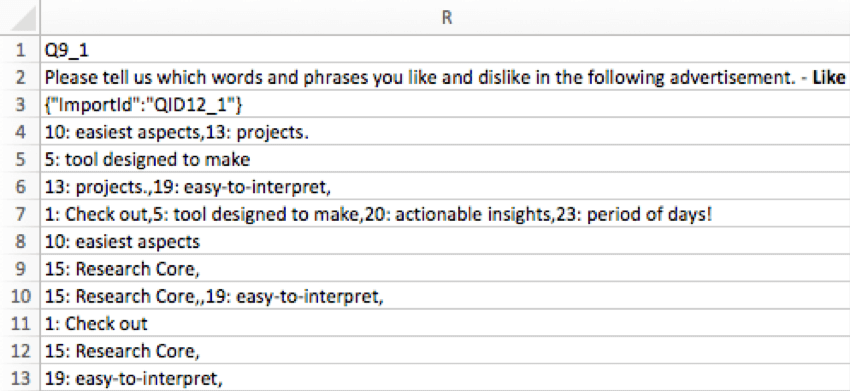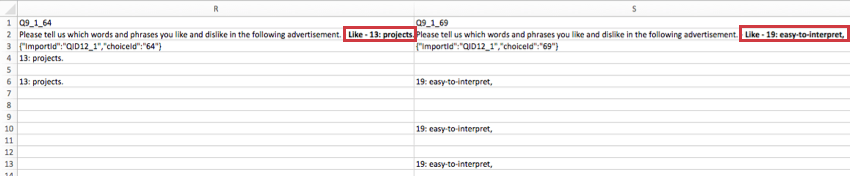Resaltar pregunta
Acerca de Resaltar preguntas
El tipo de pregunta resaltada le permite presentar a los participantes de la encuesta una muestra de texto interactivo. Participants can select words from the text to evaluate using criteria you choose. For example, they can indicate whether they like or dislike the selected text.
Configuración de una pregunta de resaltado
- Haga clic en Añada una nueva pregunta.
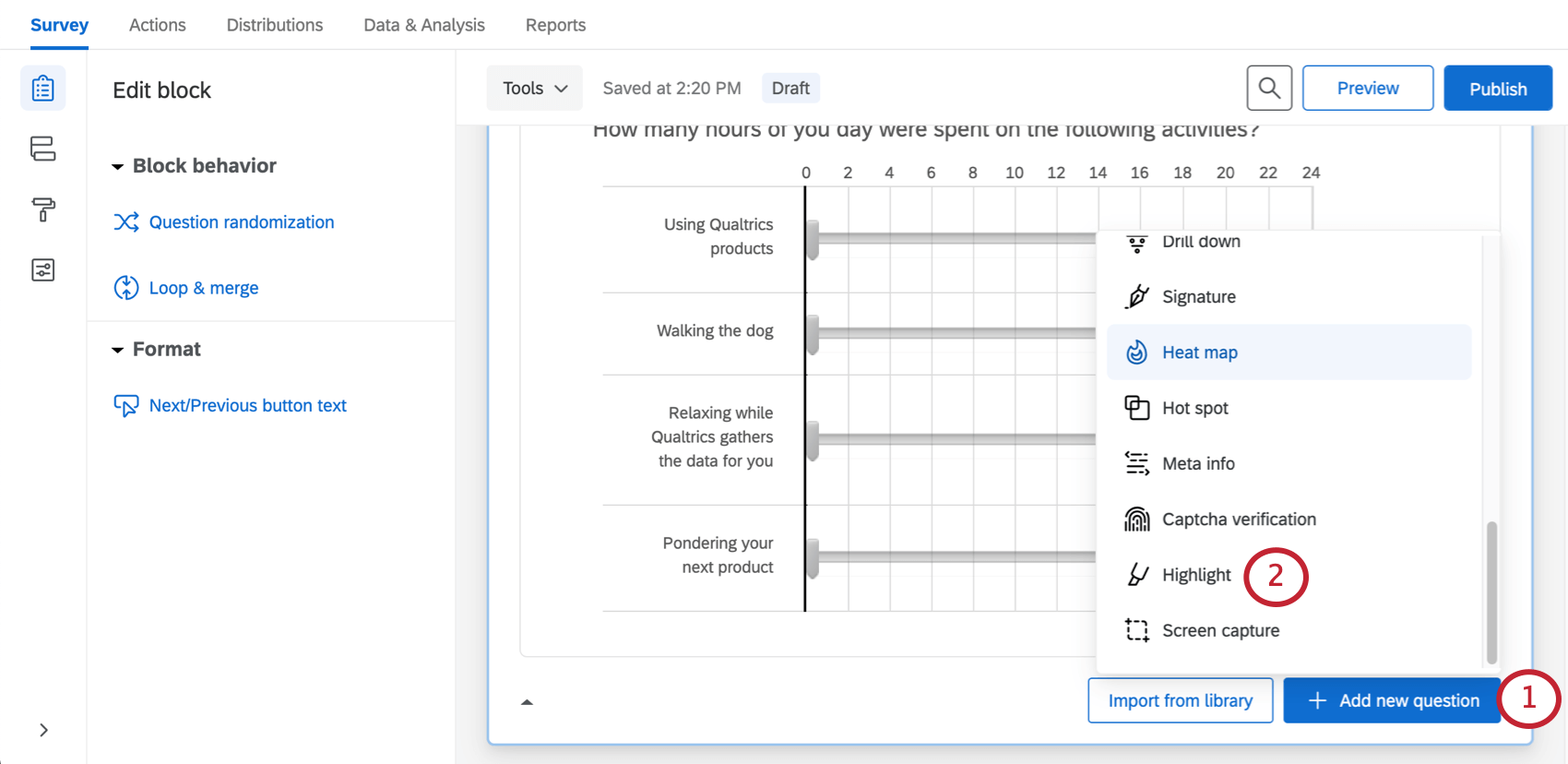
- Select Highlight from the dropdown.
- Introduzca el texto de la pregunta y, a continuación, seleccione el azul Haga clic para editar el texto resaltado para introducir el texto interactivo que los participantes evaluarán.
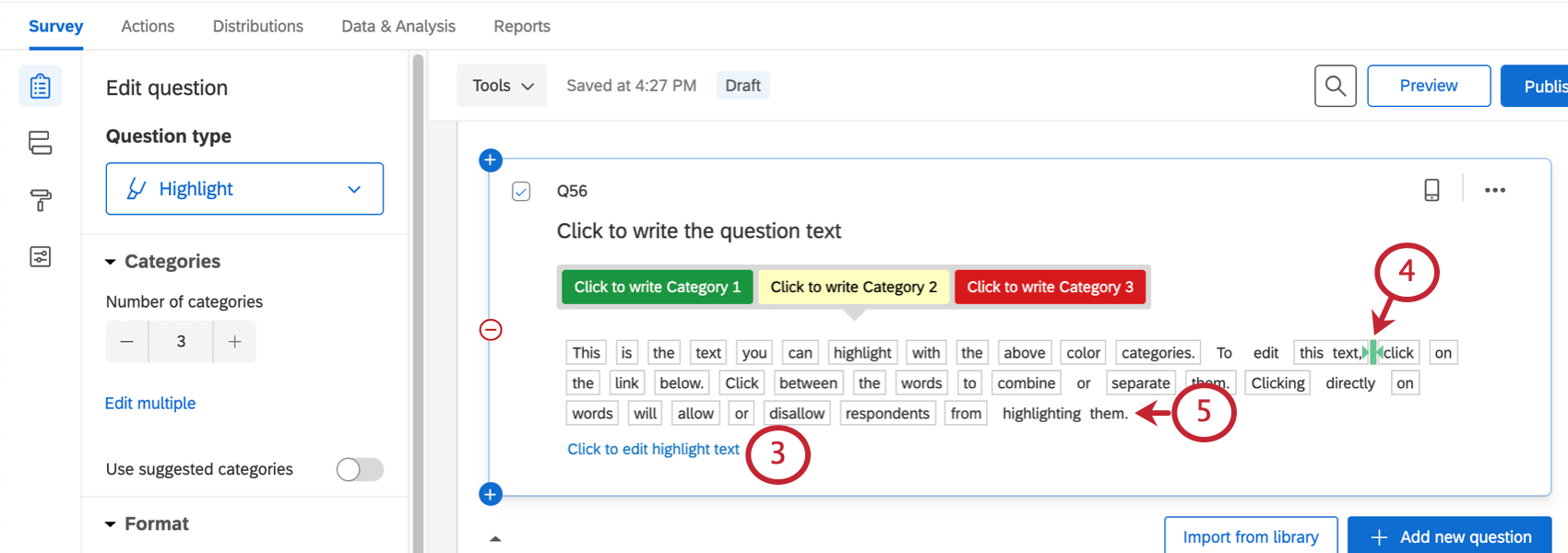
- Si lo desea, agrupe varias palabras haciendo clic entre ellas (haga clic de nuevo para separar las palabras).
- Si lo desea, haga clic en una palabra o grupo para especificar que no debe ser interactiva. Se describen las palabras interactivas y no las palabras no interactivas.
Consejo Q: Puede utilizar la función de palabras vacías en el panel de edición de preguntas de la izquierda para especificar automáticamente las palabras básicas (esta, el, el, a, etc.) como no interactivas.
- Si lo desea, haga clic en los nombres de las categorías para editarlas.
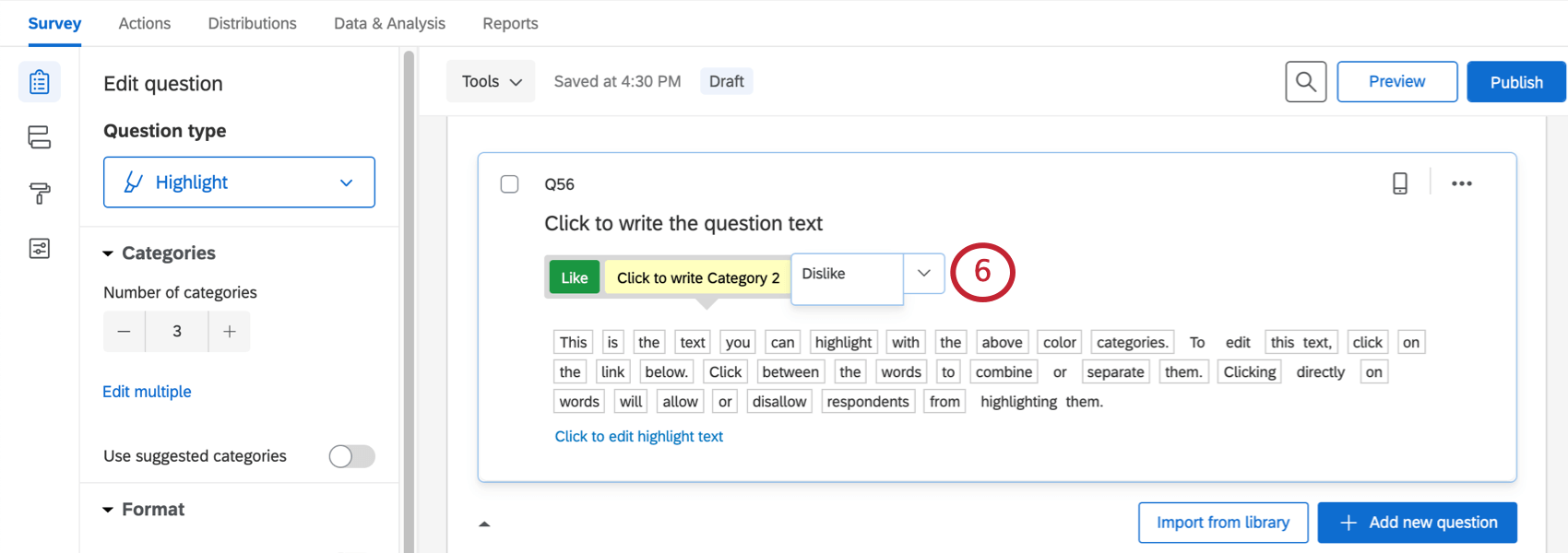
Highlight Question Options
El tipo de pregunta resaltada se puede personalizar utilizando algunas funciones especiales que se encuentran en el panel de edición de preguntas.
Categorías
Under Categories, adjust the number of options in your scale (e.g., Like, Neither like nor dislike, and Dislike would be 3). Puede hacer clic en Editar múltiples para editar los nombres de estas categorías, o puede hacer clic en los nombres de categoría tal como se muestran en la pregunta.
También puede utilizar la Categorías sugeridas opción para modificar la escala para utilizar palabras como Efectivo/Inefectivo.
Excluir palabras de detención
Excluya automáticamente las palabras de relleno de las partes interactivas de la pregunta seleccionando Excluir palabras vacías en Formato. With this enabled, all words like “it,” “a,” “an,” “to,” etc. won’t be selectable for survey participants, without you having to manually click each one.
Esquema de colores
En Formato, puede personalizar los colores asociados a cada punto de escala. Seleccione Invertir orden de colores para invertir el orden en el que se utilizan los colores de la paleta en los puntos de escala.
Tamaño del texto
Cambie el tamaño de fuente de la parte de texto interactivo de la pregunta.
Requisitos de respuesta
De forma predeterminada, los encuestados no están obligados a responder a la pregunta de una forma determinada. However, you can select Add validation to create response requirements.
Puede utilizar la opción Debe seleccionar para determinar un número máximo y mínimo de palabras/frases para las que los encuestados deben expresar una opinión antes de avanzar.
To learn more about your other response requirements and validation options, see the support page on Requisitos de respuesta y validación.
Análisis de datos
Una vez que haya recopilado sus respuestas, Qualtrics le ofrece varias formas de analizar los datos de sus respuestas. From the Results tab, you can view aggregate data in pre-made reports as well as create your own reports from scratch. Desde la pestaña Datos y análisis, puede ver y gestionar los datos de cada uno de los encuestados.
Visualizaciones
In the Results tab, there are several visualization types available for highlight questions: tables, charts, and word cloud. For more information on these visualization types, see Results Dashboards Widgets.
In the Reports tab, you can load 1 category at a time into the data source of the bar chart, line chart, pie chart, breakdown bar, data table, or results table.
Formato de datos descargados
En las secciones conjunto de datos exportado, la apariencia de sus datos depende de si ha activado Dividir campos de varios valores en columnas al exportar sus datos.
When columns aren’t split, each scale point gets a column, and the words/phrases the respondent rated that scale point as are listed in the column.
Cuando se dividen las columnas, cada combinación de escala y frase obtiene una columna. Por ejemplo, si tiene 6 frases y 3 puntos de escala, tendrá 18 columnas. La celda se rellenará si el encuestado asignó ese punto de escala a esa frase, y estará en blanco si no lo hizo.